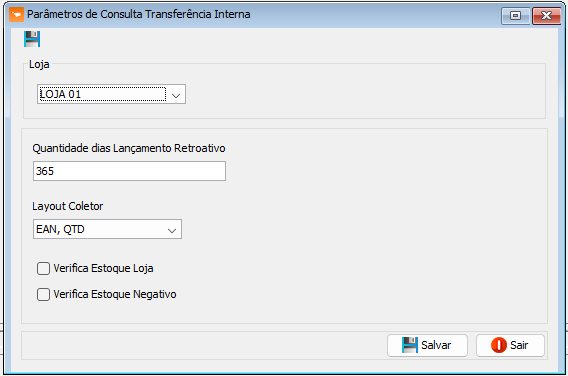Manual do Sistema VR Master Ferramentas v4.3 Estoque Transferência Interna
De VRWiki
Índice
INTRODUÇÃO
A Transferência Interna registra e documenta a movimentação de produtos entre diferentes setores dentro de uma loja. Por exemplo, em um supermercado, alimentos frescos podem ser transferidos do armazenamento para áreas de exposição refrigerada. Isso ajuda a manter os produtos nas melhores condições e prontos para os clientes. Além disso, permite ajustar a distribuição de produtos sazonais conforme a demanda de cada seção, evitando desperdícios e otimizando o espaço de exposição.
RECURSOS E PARAMETRIZAÇÃO
- Consultar (Teclas de atalho F1 ou ALT+C).Preencha os campos para pesquisa conforme desejar, em seguida clique neste botão para consolidar a pesquisa. O resultado dessa pesquisa aparecerá em seguida no campo abaixo.
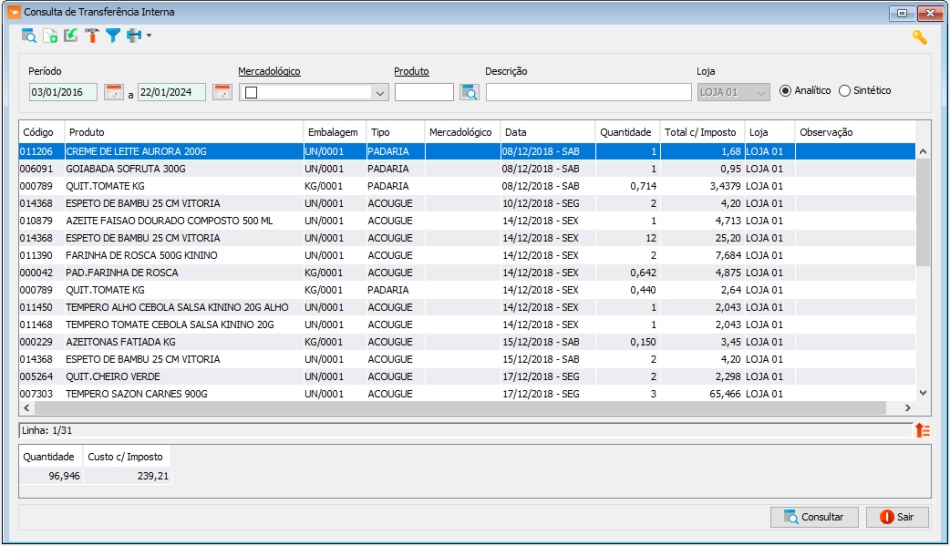
- Incluir (Teclas de atalho F2 ou ALT+I). Clique neste botão para realizar um novo cadastro de Transferência Interna;
- Importar (Teclas de atalho ALT+M). Clique neste botão para importar uma lista de produtos coletadas por um coletor TXT. Caso você não tenha um layout de coletor TXT cadastrado clique aqui.
- Imprimir (Teclas de atalho F4 ou ALT+P). Este botão serve para realizar a impressão da lista exibida pela pesquisa.
- Filtro (Teclas de atalho ALT+L). Utilize essa ferramenta para atribuir mais filtros a pesquisa que deseja realizar.
- Parametrizar (Teclas de atalho ALT+Z).
- Verifica Estoque Negativo - Se ativada, esta opção impede que o estoque fique negativo durante uma saída de produtos. - Layout Coletor - Indica o layout de coletor TXT a ser utilizado. Caso não tenha um layout cadastrado, clique aqui. - Verifica Estoque Loja - Ao marcar esta opção, o sistema verifica se o estoque atual é suficiente para o lançamento, evitando lançamentos que excedam o estoque disponível. - Quantidade Dias Lançamento Retroativo - Determina quantos dias retroativos serão permitidos para realizar o lançamento de saídas no estoque.
LANÇAMENTO DE TRANSFERÊNCIA INTERNA
1 - Acesse o menu: Estoque - Transferência Interna; 2 - Clique no botão Incluir();
3 - Produto - Insira qual produto será transferido; 4 - Data - Informe a data da transferência; 5 - Estoque Loja - Informa qual a quantidade do Estoque da Loja; 6 - Local da Baixa: Loja/Troca -Informe qual será o local da baixa do estoque. O estoque tanto da troca quanto da loja é informado no campo "Estoque Loja"; 7 - Mercadológico - Informe qual será o destino da transferência interna; 8 - Tipo - Informe qual será o destino da transferência interna; 9 - Tipo Operação: Entrada/Saída - Informe qual será a operação no destino da transferência; 10 - Quantidade - Informe a quantidade de entrada ou saída do estoque. 11 - Observação - Informe uma observação não obrigatória para a transferência.
NOVIDADES DA VERSÃO
Novo Layout Parâmetros